„Google“ mobilioji „Android“ operacinė sistema puikiai tinka programuotojams, norintiems plėtoti telefono programas, nesinaudojant „Apple“ patvirtinimo sistemos rigmarole. Šiame vadove bus įdiegta tinkama programinė įranga ir įrankiai, leidžiantys lengvai koduoti savo žudiko programos idėją.
Nesvarbu, kaip gerai planuojate, jei negalite apvynioti galvos aplink „Android“ programinės įrangos kūrimo rinkinį (SDK), jūsų programos gali būti parašytos Šekspyre. Taigi atlikite šiuos veiksmus ir pradėkite dirbti su šiuo procesu.
„Java Development Kit“
Pirmas dalykas, kurį reikės pradėti rašyti „Java“ programas („Android“ programų pagrindą), yra „Java Development Kit“ (JDK), kurį „Oracle“ teikia šioje nuorodoje.
Jūs tikriausiai pasirinkote „Java Runtime Environment“ (JRE) vieną iš savo daugybės formų per savo kasdienius internetinius veiksmus, kurie leidžia jums paleisti „applets“ kompiuteryje. Gerai norėtumėte pašalinti JRE versiją, kurią šiuo metu turite, jei ji susilieja su atsisiųstąja JDK versija. Laimei, aukščiau esančiame įrenginyje yra naujausia ir didžiausia JRE versija, kuri, be abejo, bus suderinama, taupydama sunkią užduotį vėl ją įdiegti.
Atsisiųskite ir paleiskite diegimo programą, įsitikinkite, kad „Development Tools“, „Source Code“ ir „Public JRE“ yra įtraukti į pasirinktinį diegimo langą, kaip matoma toliau (jūsų vaizdas gali skirtis). Spustelėkite „Toliau“, perskaitykite licencijos sutartį, jei turite daug laiko ant rankų, leiskite jam daryti savo dalyką ir tu gerai eiti.

Nors dauguma integruotos kūrimo aplinkos (IDE) programų, išsamiai aprašytos kitame etape, turi savo kompiliatorių, paprastai naudinga konfigūruoti naujai įdiegtą „Java“ kompiliatorių į komandų eilutę, kad galėtumėte ją naudoti, jei reikia.
Windows sistemoje pereikite prie „System“ per „Control Panel“ ir pasirinkite papildomus nustatymus. Iš čia pasirinkite „Aplinkos kintamieji“ ir suraskite kintamąjį, pavadintą „Kelias“. Pridėkite naujo „Java“ diegimo „bin“ katalogo failo kelią, kaip nurodyta toliau pateiktame pavyzdyje.

Naudokite komandas „java -version“ ir „javac -version“, kad patikrintumėte, ar visi yra plaukti plačiai, ir turėtumėte kažką gauti pagal:

Įdiekite IDE
Integruotą kūrimo aplinkos programinę įrangą plačiai naudoja patyrę koduotojai ir naujokai, rengdami programas. Nepriklausomam, IDE yra programa, kuri padeda programuotojams rašyti kodą, pateikdama sudėtingą įrankių rinkinį, pvz., Debuggers, kompiliatorių ir kt.
Nors yra daugybė IDE programų, šiam demonstravimui mes naudojame nemokamą programinę įrangą „Eclipse“, nes „Google“ suteikia jai papildinį, kuris sujungia „Android“ SDK. Atlikite šią nuorodą ir suraskite tinkamą sistemos versiją.
Ši dalis gerokai skiriasi, tačiau atsisiųstos versijos buvo kaip zip failas, kuris po ištraukimo įtraukė failą „eclipse.exe“, kuris vyko be jokio diegimo. Jei jūsų versijai reikia įdiegimo, atlikite numatytuosius nustatymus, nes nereikia jokios konkrečios konfigūracijos. Pirmą kartą paleisdami bus paprašyta identifikuoti „Workbench“, kuriame bus išsaugotas jūsų kodas ir susiję failai. Bet kur patogu.
Kai baigsite, turėtumėte pamatyti kažką, kas nesutampa su šiuo:

Jei norite tęsti susipažinimą su „Eclipse“ prieš tęsdami, atidarykite „Help“ langą ir peržiūrėkite „Workbench“ naudotojo vadovą. Taip pat yra „Java Development User Guide“, kuris gali suteikti jums patarimų apie „Java“ pagrindus, jei nesate susipažinę su kalba.
Gaukite „Android“ programinės įrangos kūrimo rinkinį
Eikite į šią nuorodą ir pasirinkite „Gauti SDK“. Kitame puslapyje sekite nuorodą, kad įdiegtumėte savo „Android“ SDK.
Baigę vykdyti failą, paleiskite diegimą. Kai pateksite į žemiau esantį langą, užsirašykite katalogą, kuriame jis yra įdiegtas (arba pakeiskite, jei norite).

Kai įdiegimas baigtas, atidarykite „Android“ SDK tvarkyklę ir jums bus pateiktas toliau pateikiamas ekranas:

Spustelėkite mygtuką, kad įdiegtumėte visus būtinus paketus ir išteklius, kurie nebuvo įtraukti į pradinį diegimą.
Įdiekite „Android“ plėtros įrankių papildinį
Kaip minėta, „Google“ pateikė „Eclipse“ specialiai sukurtą „Android SDK“ papildinį, kurį galima pridėti tiesiogiai iš paties IDE.
„Eclipse“ eikite į „Pagalba“ ir pasirinkite „Įdiegti naują programinę įrangą“. Spustelėkite mygtuką „Įtraukti“, ir jūs būsite perkelti į langą, kad pridėtumėte internetinės programinės įrangos saugyklą, kurioje yra ADT papildinys. Suteikite jai aprašomąjį pavadinimą ir įveskite šį URL į laukelį „Vieta“:
- //dl-ssl.google.com/android/eclipse

Spustelėkite „Gerai“. Pasirinkite naujai pridėtą saugyklą ir pažymėkite „Kūrėjo įrankiai“.

Spustelėkite „Kitas“ ir atlikite veiksmus, kad įdiegtumėte papildinius. Kai baigsite, šios dvi piktogramos turėtų pasirodyti „Eclipse“ įrankių juostoje:

Dabar eikite į „Langą“ ir „Nuostatas“, pasirinkite „Android“ skyrių ir įsitikinkite, kad SDK vieta yra tokia pati, kaip anksčiau pažymėtas SDK katalogas. Turėtumėte gauti tokius rezultatus:

Dabar esate didžiuojasi „Android“ plėtros įrankių papildinio savininku.
„Android“ emuliatoriaus nustatymas
Nors tai padeda, jums nereikia turėti „Android“ įrenginio, kad galėtumėte sukurti jiems skirtas programas, nes „Google“ sukabina savo mobiliojo OS emuliatorių kartu su SDK. Prieš pradėdami koduoti, verta sukurti „Android“ virtualų įrenginį (AVD), kad būtų parengta ir laukiama bandymų platformos.
ADT įrankių juostoje, kurią pridėjote paskutiniame žingsnyje, telefono piktograma pasirinkite dešinįjį mygtuką. Tai atidaro AVD tvarkyklę, kaip matoma toliau:

Dabar sukursime naują virtualų įrenginį. Šis pavyzdys sukurs bendrąjį įrenginį, tačiau yra išteklių, kuriuose išsamiai aprašomos konkrečių „Android“ įrenginių konfigūracijos internete. Pasirinkite „Naujas“ ir jums bus pateiktas tuščias lango variantas:

- Vardas: jei ketinate išbandyti kelis įrenginių konfigūracijas, jums reikės kažko aprašomojo. Priešingu atveju, bendras pavadinimas bus gerai.
- Tikslas: tai „Android“ versija, kurią veiks emuliatorius. Daugeliu atvejų jūsų vienintelė galimybė šiuo metu yra naujausia „Android“ versija, kuri buvo įdiegta SDK. Tačiau, jei norite išbandyti ankstesnes versijas (kurios būtų protingos, atsižvelgiant į vis dar naudojamų versijų įvairovę), naudokite SDK tvarkyklę papildomoms versijoms įdiegti.
- SD kortelė: nurodomas papildomo saugojimo, kurį naudos prietaisas, kiekis. Pagal numatytuosius nustatymus virtualus įrenginys kartu su SD kortele yra 194 megabaitų „vidinės“ atminties, todėl jūs galite naudoti šį valdiklį, kad nustatytumėte apytikslę visos prietaiso saugyklą.
- Oda: Galite naudoti šį valdiklį, norėdami įdiegti konkretaus įrenginio (pvz., HTC One X) išvaizdą ir konfigūraciją aplink ekraną. Tačiau mūsų tikslams numatytoji vertė yra gerai.
- Aparatūra: kadangi „Android“ naudojančiuose fiziniuose įrenginiuose yra didžiulė aparatinės įrangos įvairovė, galite naudoti šį valdiklį, kad pridėtumėte bet kokias virtualios techninės įrangos funkcijas, kurias jums reikia naudoti.

Kai baigsite, „AVD Manager“ lange dabar turėtų būti nurodytas naujai sukurtas įrenginys. Jei norite paleisti šį įrenginį, galite spustelėti „Pradėti“, tačiau žinokite, kad pirmasis įkrovimas gali užtrukti ilgai.


Jūsų pirmasis „Android“ projektas
Dabar, kai sveriate savo kompiuterį su visomis šiomis programomis ir įskiepiais, esate pasiruošę pradėti nuo faktinio kodavimo. Tačiau pirmiausia turime sukurti projekto failus.
Norėdami pradėti, eikite į „Failas“, „Naujas“, „Projektas“ ir išplėskite „Android“ skirtuką. Pasirinkite „Android“ taikomųjų programų projektą “ir jums bus pateiktas šis ekranas:

Jei norite gauti patarimų, kaip kiekviena vertė yra susijusi, galite naudoti šalia kiekvieno lauko esančias apvirtimo piktogramas. Svarbiausia turėti omenyje „Programos pavadinimas“, kuris bus įdiegtos programos pavadinimas, ir „Minimalus privalomas SDK“, su kuriuo nurodysite ankstesnę „Android“ versiją, kurią norite palaikyti savo programoje. Jei jums reikia atnaujinimo dėl daugelio „Android“ versijų, patikrinkite šį vadovą.
Spustelėkite „Toliau“, jei norite tęsti ir nurodyti paleidimo piktogramą, kuri atstovaus jūsų programą. Kitame meniu bus paprašyta sukurti „App“ programą „Veikla“.
Veikla yra veiksmas arba vaizdas, kurį naudotojas sąveikauja, todėl logiškas būdas padalinti programą yra pagal veiklą, atsižvelgiant į tai, kokie langai naudotojui bus matomi ir kokie yra jų funkcionalumas. Taigi, jei, pavyzdžiui, vykdote paprastą „Hello World“ programą, jums reikia tik vienos veiklos, kuri bus rodoma teksto, o visi sąsajos nustatymai ištraukiami iš išteklių failų, kuriuos sukuria SDK.
Kai nusprendėte dėl savo veiklos, spustelėkite „Baigti“. „Eclipse“ sujungs visus failus, kurių jums reikės jūsų programai, kurioje įrašysite kodą ir / arba pakeisite nustatymus, kad nustatytumėte programos parametrus.

Čia jūs turite. Viskas yra pasirengusi pradėti pradėti savo programą. Geri „Google“ suknelės turi išsamias pamokas, skirtas „Android“ tinklalapyje aptikti besivystančias „Android“ programas (tiems, kurie turi programavimo patirtį). Kiekvienas, norintis pradėti „Java“ programavimą, pirmiausia turėtų ieškoti tokių mokymų kaip „Oracle“.











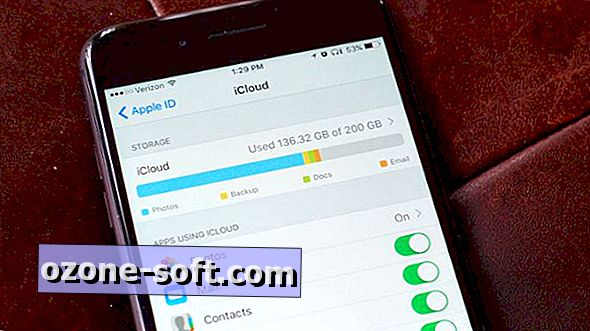

Palikite Komentarą